如何设置8UFTP启用被动PASV模式
1、点击“8UFTP”
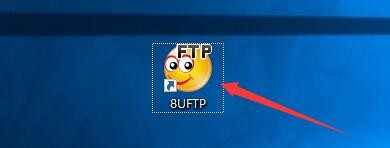
2、在“8UFTP”窗口中,点击“编辑”

3、在弹出下拉栏中,点击“选项”
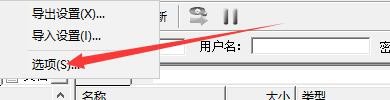
4、在“选项”窗口中,点击“防火墙设置”

5、在“防火墙设置”窗口中,将“被动(PASV)模式”勾选上

6、点击“确定”即可
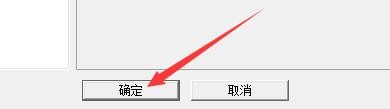
声明:本网站引用、摘录或转载内容仅供网站访问者交流或参考,不代表本站立场,如存在版权或非法内容,请联系站长删除,联系邮箱:site.kefu@qq.com。
阅读量:37
阅读量:95
阅读量:151
阅读量:85
阅读量:186